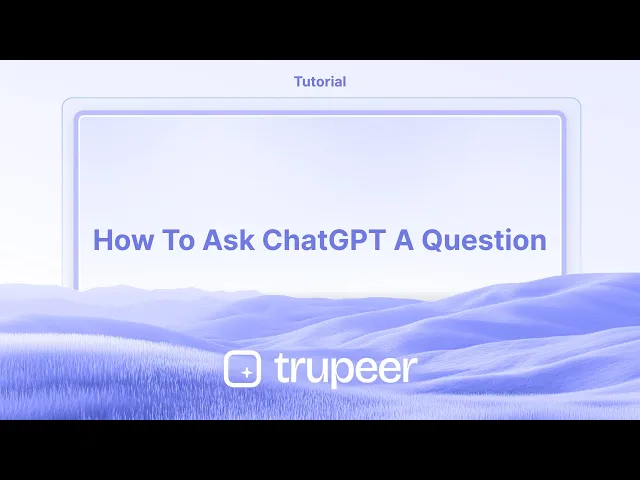
チュートリアル
ChatGPTに質問する方法 - 賢い結果を得るためのベストプラクティス
ChatGPTに効果的に質問して正確で役立つ回答を得る方法を学びましょう。これらのヒントを使用してプロンプトを改善し、AIから最大限の結果を引き出しましょう。
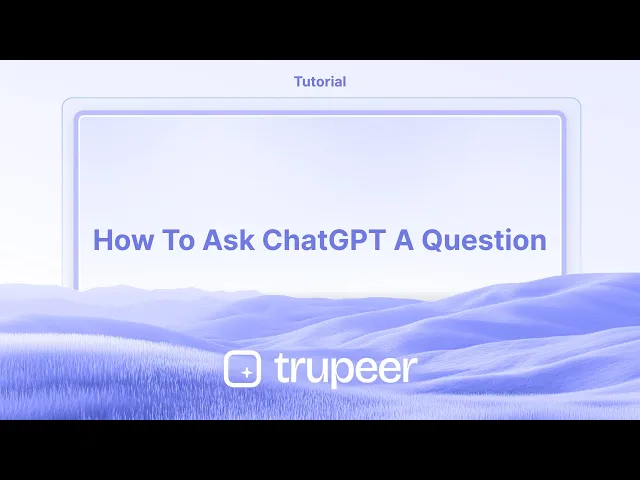
この文書は、天気に関する質問など、ChatGPTと対話するプロセスを説明しています。
これらのステップに従うことで、ユーザーはAIモデルとシームレスにコミュニケーションできます。ChatGPTから最良の回答を得るための鍵は、適切な方法で質問することです。明確で焦点を絞り、適切なコンテキストが含まれた適切に表現された質問は、大きな違いを生み出します。
1. 明確かつ具体的に
必要なことを正確に述べる: 曖昧または広範なプロンプトを避けてください。「木について教えて」ではなく、「森林破壊の主な原因は何ですか?」と尋ねてください。
平易な言葉を使う: 複雑にしすぎないでください。 話すように書く。
大きなアイデアを小さな部分に分ける: 質問が複雑な場合は、より良い結果を得るために小さなプロンプトに分けてください。
2. 関連するコンテキストを提供する
ChatGPTがより正確な回答を提供できるように、背景の詳細を共有してください。
例えば、マーケティングのヒントを求める場合は、製品、サービス、またはブランドを宣伝しているのか、そしてあなたのターゲットオーディエンスは誰かを述べてください。
3. 一度に一つの質問をする
関連性のない複数の質問を一つのプロンプトに積み重ねることを避けてください。これにより、ChatGPTは集中し、明確で直接的な回答を提供できます。
4. 内蔵機能を使用する(使用可能な場合)
検索: 最新の情報が必要ですか? 検索ボタンを使用して、ChatGPTがウェブからデータを取得できるようにします。
深い研究: より深い分析が必要な場合は、深い研究ツールが複数の情報源をチェックします。
音声モード: 話すのを好みますか? マイクアイコンをタップして、ただ声を出して質問をしてください。
画像入力: 写真、チャート、またはデザインに関して助けが必要ですか? ペーパークリップアイコンをクリックするか、画像をドラッグしてください。
5. プロンプトの例
何かを学ぶために: 「カフェインの副作用は何ですか?」
アイデアのために: 「旅行に関するウェブサイトのブログトピックを提案してください。」
翻訳や執筆援助のために: 「‘おはようございます’をフランス語に翻訳できますか?」
ステップ・バイ・ステップガイド: ChatGPTに質問する方法
ステップ 1
ChatGPTに質問するには、ChatGPTのチャットボックスをクリックします。アクティブにしたら、質問を投げかけることができます。例えば、「ニューヨークの天気は一般的にどうですか?」と尋ねることができます。

ステップ 2
質問を入力したら、送信ボタンをクリックします。あるいは、Enterキーを押して質問をChatGPTに送信することもできます。

ChatGPTに質問する際のプロのヒント
明確かつ具体的である: 正確な回答を得るために、できるだけ詳しく質問を作成してください。例えば、「コーディングについて教えて」と言うのではなく、「初心者としてデータ分析のためにPythonを学ぶにはどうすればよいですか?」と尋ねてください。
必要に応じてコンテキストを使用する: 質問が複雑な場合は、ChatGPTがより良く理解できるように背景情報や例を提供してください。
言い換えを試みる: 回答が必要なものでない場合は、質問を言い換えたり、明確化したりしてより良い明瞭さを得てください。
ChatGPTに質問する際によくある落とし穴とその回避法
曖昧な質問: あまりにも一般的または不明確な質問をすると、一般的な回答が返ってくることがあります。
特定の詳細またはコンテキストを含めて、回答を絞り込んでください。複数の質問を詰め込む: 一度に多くの質問をすることは、回答を混乱させることがあります。
クエリを小さい別々の質問に分けて、集中した回答を得てください。フィードバックを無視する: ChatGPTの回答が不完全な場合、すぐに次に進んでしまうかもしれません。
最初の回答を洗練させたり拡張するためにフォローアッププロンプトを使用してください。
ChatGPTに質問する際によくある質問
最良の回答を得るために質問をどのように表現するべきですか?
簡潔でありながら、ChatGPTの理解を導くために関連する詳細やコンテキストを含めてください。ChatGPTが私の質問に正しく答えなかった場合はどうすればよいですか?
質問を言い換えたり、意図を明確にしたり、別のアプローチを試すように依頼してください。ChatGPTにフォローアップの質問をしてもいいですか?
もちろんです! より深い内容を得たり関連するトピックを探求したりするためにフォローアップを使用してください。Macでスクリーン録画するには?
Macでスクリーン録画するには、Trupeer AIを使用できます。このツールでは、画面全体をキャプチャし、AIアバターの追加や、音声オーバーの追加、動画内のズームイン・アウトが可能です。TrupeerのAI動画翻訳機能を使用すれば、動画を30以上の言語に翻訳することができます。スクリーン録画にAIアバターを追加するには?
スクリーン録画にAIアバターを追加するには、AIスクリーン録画ツールを使用する必要があります。Trupeer AIはAIスクリーン録画ツールで、複数のアバターを作成できる動画を作成し、動画用の自分自身のアバターを作成する手助けも行います。Windowsでスクリーン録画するには?
Windowsでスクリーン録画するには、内蔵のゲームバー(Windows + G)を使用するか、AIアバターや音声オーバー、翻訳などのより高度な機能を提供するTrupeer AIのようなツールを使用できます。動画に音声オーバーを追加するには?
動画に音声オーバーを追加するには、Trupeer AI Chrome拡張機能をダウンロードしてください。サインアップしたら、音声付きの動画をアップロードし、Trupeerから希望する音声オーバーを選択して、編集した動画をエクスポートします。スクリーン録画でズームインするには?
スクリーン録画中にズームインするには、特定の瞬間にズームイン・アウトを可能にするTrupeer AIのズーム効果を使用して、動画コンテンツの視覚的な影響を高めます。
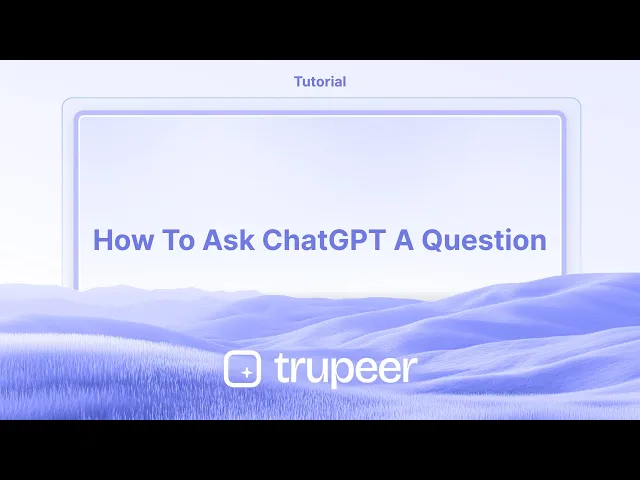
この文書は、天気に関する質問など、ChatGPTと対話するプロセスを説明しています。
これらのステップに従うことで、ユーザーはAIモデルとシームレスにコミュニケーションできます。ChatGPTから最良の回答を得るための鍵は、適切な方法で質問することです。明確で焦点を絞り、適切なコンテキストが含まれた適切に表現された質問は、大きな違いを生み出します。
1. 明確かつ具体的に
必要なことを正確に述べる: 曖昧または広範なプロンプトを避けてください。「木について教えて」ではなく、「森林破壊の主な原因は何ですか?」と尋ねてください。
平易な言葉を使う: 複雑にしすぎないでください。 話すように書く。
大きなアイデアを小さな部分に分ける: 質問が複雑な場合は、より良い結果を得るために小さなプロンプトに分けてください。
2. 関連するコンテキストを提供する
ChatGPTがより正確な回答を提供できるように、背景の詳細を共有してください。
例えば、マーケティングのヒントを求める場合は、製品、サービス、またはブランドを宣伝しているのか、そしてあなたのターゲットオーディエンスは誰かを述べてください。
3. 一度に一つの質問をする
関連性のない複数の質問を一つのプロンプトに積み重ねることを避けてください。これにより、ChatGPTは集中し、明確で直接的な回答を提供できます。
4. 内蔵機能を使用する(使用可能な場合)
検索: 最新の情報が必要ですか? 検索ボタンを使用して、ChatGPTがウェブからデータを取得できるようにします。
深い研究: より深い分析が必要な場合は、深い研究ツールが複数の情報源をチェックします。
音声モード: 話すのを好みますか? マイクアイコンをタップして、ただ声を出して質問をしてください。
画像入力: 写真、チャート、またはデザインに関して助けが必要ですか? ペーパークリップアイコンをクリックするか、画像をドラッグしてください。
5. プロンプトの例
何かを学ぶために: 「カフェインの副作用は何ですか?」
アイデアのために: 「旅行に関するウェブサイトのブログトピックを提案してください。」
翻訳や執筆援助のために: 「‘おはようございます’をフランス語に翻訳できますか?」
ステップ・バイ・ステップガイド: ChatGPTに質問する方法
ステップ 1
ChatGPTに質問するには、ChatGPTのチャットボックスをクリックします。アクティブにしたら、質問を投げかけることができます。例えば、「ニューヨークの天気は一般的にどうですか?」と尋ねることができます。

ステップ 2
質問を入力したら、送信ボタンをクリックします。あるいは、Enterキーを押して質問をChatGPTに送信することもできます。

ChatGPTに質問する際のプロのヒント
明確かつ具体的である: 正確な回答を得るために、できるだけ詳しく質問を作成してください。例えば、「コーディングについて教えて」と言うのではなく、「初心者としてデータ分析のためにPythonを学ぶにはどうすればよいですか?」と尋ねてください。
必要に応じてコンテキストを使用する: 質問が複雑な場合は、ChatGPTがより良く理解できるように背景情報や例を提供してください。
言い換えを試みる: 回答が必要なものでない場合は、質問を言い換えたり、明確化したりしてより良い明瞭さを得てください。
ChatGPTに質問する際によくある落とし穴とその回避法
曖昧な質問: あまりにも一般的または不明確な質問をすると、一般的な回答が返ってくることがあります。
特定の詳細またはコンテキストを含めて、回答を絞り込んでください。複数の質問を詰め込む: 一度に多くの質問をすることは、回答を混乱させることがあります。
クエリを小さい別々の質問に分けて、集中した回答を得てください。フィードバックを無視する: ChatGPTの回答が不完全な場合、すぐに次に進んでしまうかもしれません。
最初の回答を洗練させたり拡張するためにフォローアッププロンプトを使用してください。
ChatGPTに質問する際によくある質問
最良の回答を得るために質問をどのように表現するべきですか?
簡潔でありながら、ChatGPTの理解を導くために関連する詳細やコンテキストを含めてください。ChatGPTが私の質問に正しく答えなかった場合はどうすればよいですか?
質問を言い換えたり、意図を明確にしたり、別のアプローチを試すように依頼してください。ChatGPTにフォローアップの質問をしてもいいですか?
もちろんです! より深い内容を得たり関連するトピックを探求したりするためにフォローアップを使用してください。Macでスクリーン録画するには?
Macでスクリーン録画するには、Trupeer AIを使用できます。このツールでは、画面全体をキャプチャし、AIアバターの追加や、音声オーバーの追加、動画内のズームイン・アウトが可能です。TrupeerのAI動画翻訳機能を使用すれば、動画を30以上の言語に翻訳することができます。スクリーン録画にAIアバターを追加するには?
スクリーン録画にAIアバターを追加するには、AIスクリーン録画ツールを使用する必要があります。Trupeer AIはAIスクリーン録画ツールで、複数のアバターを作成できる動画を作成し、動画用の自分自身のアバターを作成する手助けも行います。Windowsでスクリーン録画するには?
Windowsでスクリーン録画するには、内蔵のゲームバー(Windows + G)を使用するか、AIアバターや音声オーバー、翻訳などのより高度な機能を提供するTrupeer AIのようなツールを使用できます。動画に音声オーバーを追加するには?
動画に音声オーバーを追加するには、Trupeer AI Chrome拡張機能をダウンロードしてください。サインアップしたら、音声付きの動画をアップロードし、Trupeerから希望する音声オーバーを選択して、編集した動画をエクスポートします。スクリーン録画でズームインするには?
スクリーン録画中にズームインするには、特定の瞬間にズームイン・アウトを可能にするTrupeer AIのズーム効果を使用して、動画コンテンツの視覚的な影響を高めます。
Start creating videos with our AI Video + Doc generator for free
Start creating videos with our AI Video + Doc generator for free
Start creating videos with our AI Video + Doc generator for free
ChatGPTに質問する際のプロのコツ
明確で具体的に:できるだけ詳細に質問を形成し、正確な答えを得ます。例えば、「コーディングについて教えてください」と言う代わりに、「初心者としてデータ分析のためにPythonを学ぶにはどうすればいいですか?」と聞いてみてください。
必要に応じてコンテキストを使用:質問が複雑な場合は、ChatGPTがより良く理解できるように背景情報や例を提供してください。
言い換えを試みる:回答が必要なものでない場合、より良い明確さのために質問を言い換えたり、洗練させたりしてください。
ChatGPTに質問する際の一般的な落とし穴とそれを避ける方法
曖昧な質問:あまりにも一般的または不明確な質問をすると、一般的な回答が得られる可能性があります。
具体的であり、回答を絞り込むために詳細や文脈を含めてください。複数のクエリでの過負荷:一度に多くの質問をすると、回答が混乱する可能性があります。
質問を小さく、別々の質問に分けて、焦点を絞った回答を得てください。フィードバックを無視する:ChatGPTの回答が不完全な場合、あまりにも早く次に進んでしまうかもしれません。
フォローアップのプロンプトを使用して、最初の回答を洗練させたり、拡張したりしてください。
ChatGPTに質問する際のプロのコツ
明確で具体的に:できるだけ詳細に質問を形成し、正確な答えを得ます。例えば、「コーディングについて教えてください」と言う代わりに、「初心者としてデータ分析のためにPythonを学ぶにはどうすればいいですか?」と聞いてみてください。
必要に応じてコンテキストを使用:質問が複雑な場合は、ChatGPTがより良く理解できるように背景情報や例を提供してください。
言い換えを試みる:回答が必要なものでない場合、より良い明確さのために質問を言い換えたり、洗練させたりしてください。
ChatGPTに質問する際の一般的な落とし穴とそれを避ける方法
曖昧な質問:あまりにも一般的または不明確な質問をすると、一般的な回答が得られる可能性があります。
具体的であり、回答を絞り込むために詳細や文脈を含めてください。複数のクエリでの過負荷:一度に多くの質問をすると、回答が混乱する可能性があります。
質問を小さく、別々の質問に分けて、焦点を絞った回答を得てください。フィードバックを無視する:ChatGPTの回答が不完全な場合、あまりにも早く次に進んでしまうかもしれません。
フォローアップのプロンプトを使用して、最初の回答を洗練させたり、拡張したりしてください。
ChatGPTに質問するときの一般的なFAQ
最適な回答を得るためには、どのように質問を phrasing すべきですか?
簡潔にするが、ChatGPTの理解を助けるために関連する詳細またはコンテキストを含めてください。もしChatGPTが私の質問に正しく答えなかったらどうすればよいですか?
質問を言い直し、意図を明確にするか、異なるアプローチを試すように頼んでみてください。ChatGPTにフォローアップの質問をしてもいいですか?
もちろんです!フォローアップを使って深掘りしたり、関連するトピックを探求したりしてください。Macでスクリーン録画するには?
Macでスクリーン録画するには、Trupeer AIを使用できます。これにより、画面全体をキャプチャでき、AIアバターの追加、ボイスオーバー、ビデオのズームインおよびズームアウトなどのAI機能を提供します。trupeerのAIビデオ翻訳機能を使用すると、ビデオを30以上の言語に翻訳できます。スクリーン録画にAIアバターを追加するには?
スクリーン録画にAIアバターを追加するには、AIスクリーン録画ツールを使用する必要があります。Trupeer AIはAIスクリーン録画ツールで、複数のアバターを使用したビデオ作成を支援し、ビデオ用の独自のアバターを作成するのにも役立ちます。Windowsでスクリーン録画するには?
Windowsでスクリーン録画するには、組み込みのゲームバー(Windows + G)を使用するか、より高度な機能を持つAIツール(Trupeer AI)を使用してください。AIアバター、ボイスオーバー、翻訳などの機能があります。ビデオにボイスオーバーを追加するには?
ビデオにボイスオーバーを追加するには、trupeer aiのchrome拡張をダウンロードします。サインアップ後、ボイス付きのビデオをアップロードし、trupeerから希望するボイスオーバーを選択し、編集したビデオをエクスポートします。スクリーン録画でズームインするには?
スクリーン録画中にズームインするには、特定の瞬間にズームインおよびズームアウトを可能にするTrupeer AIのズームエフェクトを使用して、ビデオコンテンツの視覚的インパクトを強化します。
人々がよく尋ねること
ChatGPTに質問するときの一般的なFAQ
最適な回答を得るためには、どのように質問を phrasing すべきですか?
簡潔にするが、ChatGPTの理解を助けるために関連する詳細またはコンテキストを含めてください。もしChatGPTが私の質問に正しく答えなかったらどうすればよいですか?
質問を言い直し、意図を明確にするか、異なるアプローチを試すように頼んでみてください。ChatGPTにフォローアップの質問をしてもいいですか?
もちろんです!フォローアップを使って深掘りしたり、関連するトピックを探求したりしてください。Macでスクリーン録画するには?
Macでスクリーン録画するには、Trupeer AIを使用できます。これにより、画面全体をキャプチャでき、AIアバターの追加、ボイスオーバー、ビデオのズームインおよびズームアウトなどのAI機能を提供します。trupeerのAIビデオ翻訳機能を使用すると、ビデオを30以上の言語に翻訳できます。スクリーン録画にAIアバターを追加するには?
スクリーン録画にAIアバターを追加するには、AIスクリーン録画ツールを使用する必要があります。Trupeer AIはAIスクリーン録画ツールで、複数のアバターを使用したビデオ作成を支援し、ビデオ用の独自のアバターを作成するのにも役立ちます。Windowsでスクリーン録画するには?
Windowsでスクリーン録画するには、組み込みのゲームバー(Windows + G)を使用するか、より高度な機能を持つAIツール(Trupeer AI)を使用してください。AIアバター、ボイスオーバー、翻訳などの機能があります。ビデオにボイスオーバーを追加するには?
ビデオにボイスオーバーを追加するには、trupeer aiのchrome拡張をダウンロードします。サインアップ後、ボイス付きのビデオをアップロードし、trupeerから希望するボイスオーバーを選択し、編集したビデオをエクスポートします。スクリーン録画でズームインするには?
スクリーン録画中にズームインするには、特定の瞬間にズームインおよびズームアウトを可能にするTrupeer AIのズームエフェクトを使用して、ビデオコンテンツの視覚的インパクトを強化します。
人々がよく尋ねること

Instant AI Product Videos & Docs from Rough Screen Recordings
Experience the new & faster way of creating product videos.
Instant AI Product Videos and Docs from Rough Screen Recordings.
Experience the new & faster way of creating product videos.
Instant AI Product Videos and Docs from Rough Screen Recordings.
Experience the new & faster way of creating product videos.
Instant AI Product Videos and Docs from Rough Screen Recordings.
Build Killer Demos & Docs in 2 minutes
Build Killer Demos & Docs in 2 minutes


